সুচিপত্র
Google পত্রকের IF ফাংশনটি শেখার সবচেয়ে সহজ ফাংশনগুলির মধ্যে একটি, এবং এটি সত্য হলেও এটি একটি খুব সহায়কও৷
এই টিউটোরিয়ালে, আমি আপনাকে আরও ঘনিষ্ঠভাবে দেখার জন্য আমন্ত্রণ জানাচ্ছি৷ Google স্প্রেডশীট IF ফাংশন কীভাবে কাজ করে এবং এটি ব্যবহার করে আপনি কী কী সুবিধা পাবেন তা দেখুন।
Google পত্রকের IF ফাংশন কী?
যখনই আপনি IF ফাংশন ব্যবহার করেন , আপনি একটি ডিসিশন ট্রি তৈরি করেন যেখানে নির্দিষ্ট ক্রিয়া একটি শর্তের অধীনে অনুসরণ করে, এবং যদি সেই শর্তটি পূরণ না হয় - অন্য একটি ক্রিয়া অনুসরণ করে৷
এই উদ্দেশ্যে, ফাংশনের শর্তটি বিকল্পের একটি বিন্যাসে হতে হবে শুধুমাত্র দুটি সম্ভাব্য উত্তর সহ প্রশ্ন: "হ্যাঁ" এবং "না"৷
এটি একটি সিদ্ধান্ত গাছের মতো দেখতে হতে পারে:
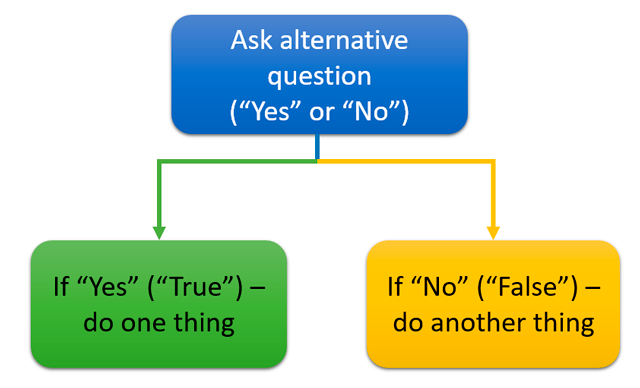
সুতরাং, IF ফাংশন আপনাকে একটি প্রশ্ন জিজ্ঞাসা করতে এবং প্রাপ্ত উত্তরের উপর নির্ভর করে দুটি বিকল্প ক্রিয়া নির্দেশ করতে দেয়। এই প্রশ্ন এবং বিকল্প ক্রিয়াগুলি ফাংশনের তিনটি আর্গুমেন্ট হিসাবে পরিচিত৷
Google পত্রকগুলিতে IF ফাংশন সিনট্যাক্স
IF ফাংশনের সিনট্যাক্স এবং এর আর্গুমেন্টগুলি নিম্নরূপ:
= IF(logical_expression, value_if_true, value_if_false)- লজিক্যাল_এক্সপ্রেশন - (প্রয়োজনীয়) একটি মান বা যৌক্তিক অভিব্যক্তি যা এটি সত্য না মিথ্যা কিনা তা পরীক্ষা করা হয়৷
- value_if_true – (প্রয়োজনীয়) অপারেশনটি চালানো হয় যদি পরীক্ষাটি সত্য হয়।
- মান_ইফ_ফলস - (ঐচ্ছিক) অপারেশনটি চালানো হয় যদিটাইপ করুন।
- প্রস্তাবিত ড্রপ-ডাউন তালিকা থেকে প্রয়োজনীয় তুলনা অপারেটর নির্বাচন করুন।
- প্রয়োজন হলে একটি ক্লিকে একাধিক লজিক্যাল এক্সপ্রেশন যোগ করুন: IF OR, IF AND, ELSE IF, THEN IF৷
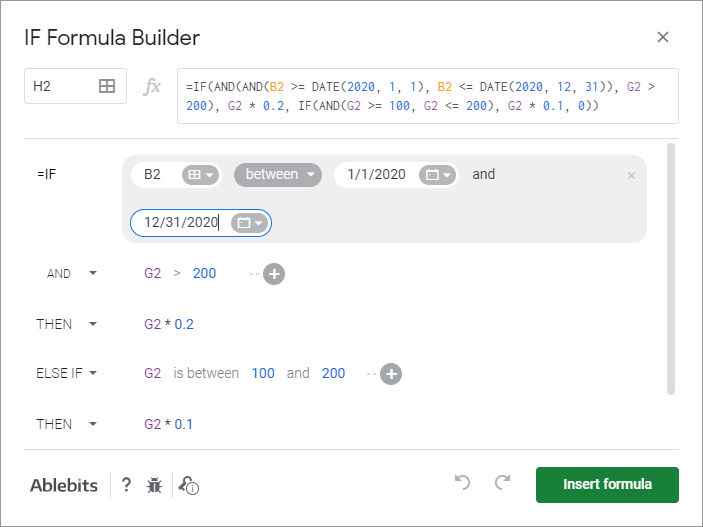
যেমন আপনি দেখতে পাচ্ছেন, প্রতিটি লজিক্যাল এক্সপ্রেশন তার নিজস্ব লাইন নেয়। একই সত্য/মিথ্যা ফলাফলের জন্য যায়। এটি সূত্রের উপর সম্ভাব্য বিভ্রান্তির সংখ্যা মারাত্মকভাবে হ্রাস করে৷
আপনি সবকিছু পূরণ করার সাথে সাথে, ব্যবহারের জন্য সূত্রটি উইন্ডোর শীর্ষে প্রিভিউ এলাকায় বৃদ্ধি পাবে৷ এর বাম দিকে, আপনি আপনার পত্রকের একটি কক্ষ নির্বাচন করতে পারেন যেখানে আপনি সূত্রটি রাখতে চান৷
আপনি যখন প্রস্তুত হন, তখন সূত্রটি সন্নিবেশ করা সূত্র বোতামে ক্লিক করে আগ্রহের ঘরে পেস্ট করুন৷ নিচে।
অনুগ্রহ করে IF Formula Builder-এর অনলাইন টিউটোরিয়াল দেখুন বিস্তারিতভাবে বর্ণিত সমস্ত বিকল্প দেখতে।
আমি আশা করি যে IF ফাংশনটি খুব সহজ হলেও এখন এতে কোনো সন্দেহের অবকাশ নেই একটি প্রথম নজরে, Google পত্রকগুলিতে ডেটা প্রক্রিয়াকরণের জন্য অনেকগুলি বিকল্পের দরজা খুলে দেয়৷ কিন্তু যদি আপনার এখনও প্রশ্ন থাকে, নীচের মন্তব্য বিভাগে তাদের নির্দ্বিধায় জিজ্ঞাসা করুন – আমরা সাহায্য করতে পেরে খুশি হব!
পরীক্ষাটি মিথ্যা৷আসুন আরও বিশদে আমাদের IF ফাংশনের আর্গুমেন্টগুলি অন্বেষণ করি৷
প্রথম যুক্তিটি একটি যৌক্তিক প্রশ্ন উপস্থাপন করে৷ Google পত্রক এই প্রশ্নের উত্তর "হ্যাঁ" বা "না", যেমন "সত্য" বা "মিথ্যা" দিয়ে দেয়।
কিভাবে প্রশ্নটি সঠিকভাবে প্রণয়ন করা যায়, আপনি ভাবতে পারেন? এটি করার জন্য, আপনি "=", ">", "=", "<=", "" এর মতো সহায়ক চিহ্ন (বা তুলনা অপারেটর) ব্যবহার করে একটি যৌক্তিক অভিব্যক্তি লিখতে পারেন। আসুন আমরা একসাথে এই ধরনের একটি প্রশ্ন জিজ্ঞাসা করার চেষ্টা করি।
IF ফাংশনের ব্যবহার
আসুন ধরে নেওয়া যাক যে আপনি অনেক গ্রাহকের সাথে বিভিন্ন ভোক্তা অঞ্চলে চকলেট বিক্রি করে এমন কোম্পানিতে কাজ করছেন।
Google পত্রকগুলিতে আপনার বিক্রয় ডেটা এইরকম দেখতে পারে:

মনে করুন যে আপনার স্থানীয় অঞ্চলে করা বিক্রয়গুলিকে বিদেশ থেকে আলাদা করতে হবে৷ এটি সম্পন্ন করার জন্য, আপনাকে প্রতিটি বিক্রয়ের জন্য আরেকটি বর্ণনামূলক ক্ষেত্র যোগ করতে হবে - একটি দেশ যেখানে বিক্রয় হয়েছিল। যেহেতু প্রচুর ডেটা রয়েছে, তাই প্রতিটি এন্ট্রির জন্য স্বয়ংক্রিয়ভাবে এই বর্ণনার ক্ষেত্রটি তৈরি করতে হবে৷
এবং এটি হল যখন IF ফাংশনটি চালু হয়৷ ডাটা টেবিলে "দেশ" কলাম যোগ করা যাক। "পশ্চিম" অঞ্চলটি স্থানীয় বিক্রয় (আমাদের দেশ) প্রতিনিধিত্ব করে, বাকিগুলি বিদেশ থেকে বিক্রয় (বিশ্বের বাকি)।
ফাংশনটি সঠিকভাবে কীভাবে লিখবেন?
কারসারটি রাখুন। সেলটিকে সক্রিয় করতে F2-এ এবং সমতা চিহ্ন (=) টাইপ করুন। Google পত্রক অবিলম্বে হবেবুঝুন আপনি একটি সূত্র লিখতে যাচ্ছেন। এই কারণেই আপনি "i" অক্ষরটি টাইপ করার পরেই এটি আপনাকে সেই একই অক্ষর দিয়ে শুরু হওয়া একটি ফাংশন বেছে নিতে অনুরোধ করবে। এবং আপনার "IF" নির্বাচন করা উচিত।
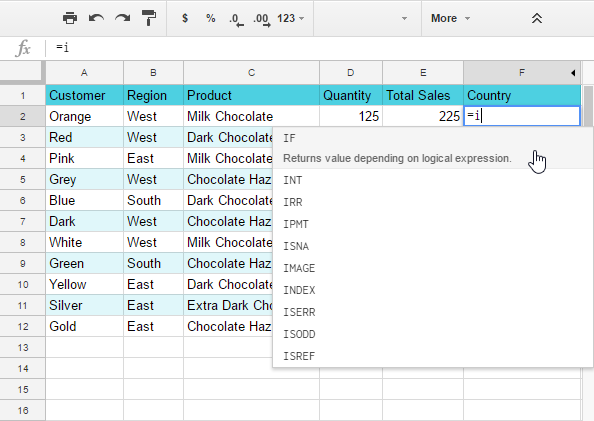
এর পরে, আপনার সমস্ত কর্মের সাথে প্রম্পটও থাকবে।
IF-এর প্রথম আর্গুমেন্টের জন্য ফাংশন, B2="ওয়েস্ট" লিখুন। অন্যান্য Google পত্রক ফাংশনগুলির মতো, আপনাকে ম্যানুয়ালি সেলের ঠিকানা লিখতে হবে না - একটি মাউস ক্লিকই যথেষ্ট। তারপর কমা (,) লিখুন এবং দ্বিতীয় আর্গুমেন্টটি নির্দিষ্ট করুন।
দ্বিতীয় আর্গুমেন্ট হল এমন একটি মান যা শর্ত পূরণ হলে F2 ফিরে আসবে। এই ক্ষেত্রে, এটি "আমাদের দেশ" পাঠ্য হবে।
এবং আবার, কমা পরে, 3য় আর্গুমেন্টের মান লিখুন। শর্ত পূরণ না হলে F2 এই মানটি ফেরত দেবে: "বিশ্বের বাকি অংশ"। বন্ধনী ")" বন্ধ করে এবং "এন্টার" টিপে আপনার সূত্র এন্ট্রি শেষ করতে ভুলবেন না।
আপনার পুরো সূত্রটি এইরকম হওয়া উচিত:
=IF(B2="West","Our Country","Rest of the World")
যদি সবকিছু হয় ঠিক আছে, F2 "আমাদের দেশ" টেক্সট ফিরিয়ে দেবে:
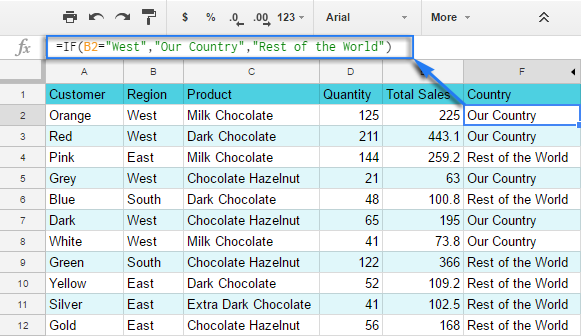
এখন, আপনাকে যা করতে হবে তা হল এই ফাংশনটি কলাম F এর নিচে কপি করতে হবে।
টিপ . একটি সূত্র দিয়ে পুরো কলাম প্রক্রিয়া করার একটি উপায় আছে। ARRAYFORMULA ফাংশন আপনাকে এটি করতে সাহায্য করবে। কলামের প্রথম কক্ষে এটি ব্যবহার করে, আপনি একই অবস্থার বিরুদ্ধে নীচের সমস্ত কক্ষ পরীক্ষা করতে পারেন এবং একই সাথে প্রতিটি সারিতে সংশ্লিষ্ট ফলাফল ফেরত দিতে পারেন।সময়:
=ARRAYFORMULA(IF(B2:B69="West","Our Country","Rest of the World"))
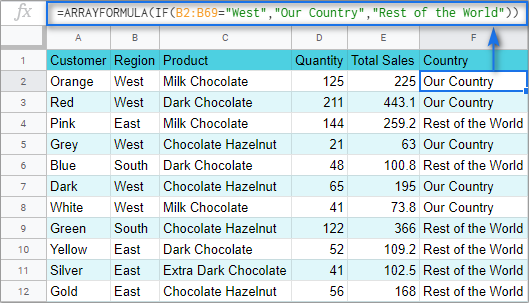
আসুন IF ফাংশনের সাথে কাজ করার অন্যান্য উপায়গুলি পরীক্ষা করা যাক।
IF ফাংশন এবং পাঠ্য মান
একটি পাঠ্য সহ IF ফাংশনের ব্যবহার ইতিমধ্যে উপরের উদাহরণে চিত্রিত করা হয়েছে৷
দ্রষ্টব্য৷ যদি টেক্সটটি যুক্তি হিসাবে ব্যবহার করা হয়, তবে এটি অবশ্যই দ্বি-উদ্ধৃতিতে আবদ্ধ হতে হবে।
IF ফাংশন এবং সাংখ্যিক মান
আপনি আর্গুমেন্টের জন্য সংখ্যাগুলি ব্যবহার করতে পারেন ঠিক যেমনটি আপনি পাঠ্যের সাথে করেছিলেন৷
তবে, এখানে যা খুবই গুরুত্বপূর্ণ তা হল IF ফাংশন এটিকে সম্ভব করে তোলে শর্ত পূরণের উপর ভিত্তি করে শুধুমাত্র নির্দিষ্ট সংখ্যা দিয়ে ঘরগুলি পূরণ করতে নয় বরং গণনাও করুন৷
উদাহরণস্বরূপ, ধরা যাক আপনি ক্রয়ের মোট মূল্যের উপর ভিত্তি করে আপনার ক্লায়েন্টদের বিভিন্ন ডিসকাউন্ট অফার করেন৷ যদি মোট 200-এর বেশি হয়, তাহলে ক্লায়েন্ট 10% ডিসকাউন্ট পাবে।
এর জন্য, আপনাকে কলাম G ব্যবহার করতে হবে এবং নাম দিতে হবে "ডিসকাউন্ট"। তারপর G2-এ IF ফাংশন লিখুন, এবং দ্বিতীয় আর্গুমেন্টটি সূত্র দ্বারা প্রতিনিধিত্ব করা হবে যা ডিসকাউন্ট গণনা করে:
=IF(E2>200,E2*0.1,0)
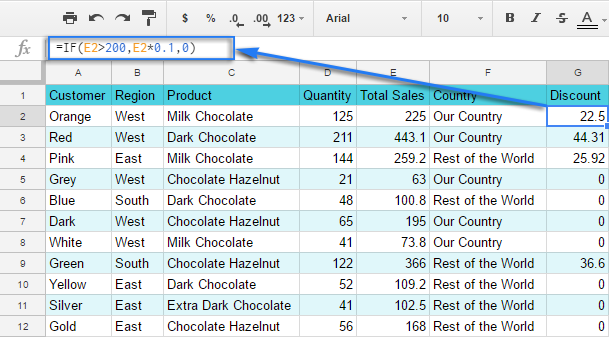
IF ফাঁকা/অ- ফাঁকা
এমন কিছু ক্ষেত্রে আছে যখন আপনার ফলাফল সেলটি খালি আছে কি না তার উপর নির্ভর করে। এটি পরীক্ষা করার দুটি উপায় আছে:
- ISBLANK ফাংশন ব্যবহার করুন।
উদাহরণ স্বরূপ, নিচের সূত্রটি পরীক্ষা করে যে কলাম E এর ঘরগুলি খালি আছে কিনা। যদি তাই হয়, কোন ছাড় প্রয়োগ করা উচিত নয়, অন্যথায়, এটি 5% ছাড়:
=IF(ISBLANK(E2)=TRUE,0,0.05)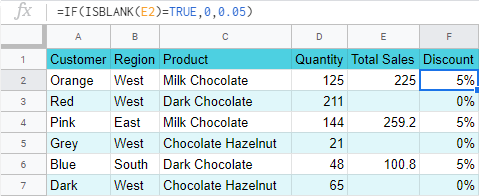
নোট। যদি একটি কক্ষে একটি শূন্য-দৈর্ঘ্যের স্ট্রিং থাকে (ফেরতকিছু সূত্র দ্বারা), ISBLANK ফাংশনের ফলস্বরূপ FALSE হবে।
E2 খালি আছে কিনা তা পরীক্ষা করার জন্য এখানে আরেকটি সূত্র রয়েছে:
=IF(ISBLANK(E2)2FALSE,0,0.05)আপনি সূত্রটিকে অন্যভাবে ঘুরিয়ে দেখতে পারেন এবং এর পরিবর্তে ঘরগুলি ফাঁকা না থাকলে দেখতে পারেন:
=IF(ISBLANK(E2)=FALSE,0.05,0=IF(ISBLANK(E2)TRUE,0.05,0) - এক জোড়া ডাবল-কোট সহ স্ট্যান্ডার্ড তুলনা অপারেটর ব্যবহার করুন:
নোট। এই পদ্ধতিটি শূন্য-দৈর্ঘ্যের স্ট্রিংগুলি (ডবল-কোট দ্বারা নির্দেশিত) খালি ঘর হিসাবে বিবেচনা করে।
=IF(E2="",0,0.05)– E2 ফাঁকা আছে কিনা তা পরীক্ষা করুন=IF(E2"",0,0.05)– পরীক্ষা করুন যে E2 খালি নেই।টিপ। অনুরূপ পদ্ধতিতে, সূত্র দ্বারা একটি খালি কক্ষ ফেরত দেওয়ার জন্য একটি যুক্তি হিসাবে ডাবল-উদ্ধৃতি ব্যবহার করুন:
=IF(E2>200,E2*0,"")
IF অন্যান্য ফাংশনের সাথে একত্রে
যেমন আপনি ইতিমধ্যে শিখেছেন, পাঠ্য, সংখ্যা এবং সূত্র IF ফাংশনের আর্গুমেন্ট হিসাবে কাজ করতে পারে। যাইহোক, অন্যান্য ফাংশন সেই ভূমিকা পালন করতে পারে। চলুন দেখি এটা কিভাবে কাজ করে।
Google পত্রক IF OR
আপনি যে দেশে চকোলেট বিক্রি করেছেন তা প্রথম যেভাবে বের করেছিলেন তা মনে আছে? আপনি পরীক্ষা করেছেন যে B2-এ "পশ্চিম" রয়েছে কিনা।
তবে, আপনি অন্যভাবে যুক্তি তৈরি করতে পারেন: "বিশ্বের বাকি অংশ"-এর অন্তর্গত সমস্ত সম্ভাব্য অঞ্চলের তালিকা করুন এবং পরীক্ষা করুন যে অন্তত তাদের মধ্যে একটি কক্ষে উপস্থিত হয়। প্রথম আর্গুমেন্টের OR ফাংশন আপনাকে এটি করতে সাহায্য করবে:
=OR(logical_expression1, [logical_expression2, ...])- logical_expression1 – (প্রয়োজনীয়) প্রথম লজিক্যাল মান চেক করতেএর জন্য।
- লজিক্যাল_এক্সপ্রেশন2 – (ঐচ্ছিক) পরবর্তী লজিক্যাল মান যা পরীক্ষা করতে হবে।
- এবং আরও অনেক কিছু।
যেমন আপনি দেখতে পাচ্ছেন , আপনি যতগুলি লজিক্যাল এক্সপ্রেশন চেক করতে চান ততগুলি প্রবেশ করান এবং ফাংশনটি অনুসন্ধান করে যদি তাদের মধ্যে একটি সত্য হয়।
বিক্রয় সহ টেবিলে এই জ্ঞান প্রয়োগ করতে, বিদেশে বিক্রয়ের অন্তর্গত সমস্ত অঞ্চল উল্লেখ করুন এবং অন্যান্য বিক্রয় স্বয়ংক্রিয়ভাবে স্থানীয় হয়ে যাবে:
=IF(OR(B2="East",B2="South"),"Rest of the World","Our Country")
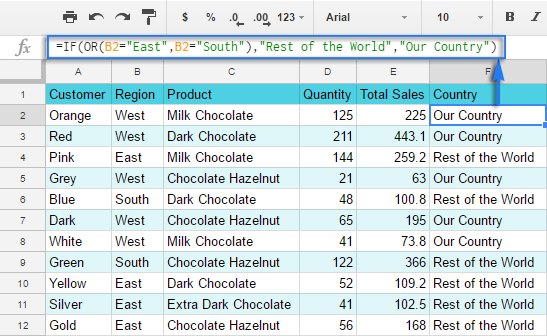
Google পত্রক IF AND
AND ফাংশন ঠিক ততটাই সহজ৷ শুধুমাত্র পার্থক্য হল যে সমস্ত তালিকাভুক্ত লজিক্যাল এক্সপ্রেশন সত্য কিনা তা পরীক্ষা করে:
=AND(logical_expression1, [logical_expression2, ...])যেমন আপনাকে আপনার শহরে অনুসন্ধানটি সংকুচিত করতে হবে এবং আপনি জানেন যে এটি বর্তমানে শুধুমাত্র হ্যাজেলনাট কিনছে। সুতরাং বিবেচনা করার জন্য দুটি শর্ত রয়েছে: অঞ্চল – "ওয়েস্ট" এবং পণ্য - "চকোলেট হ্যাজেলনাট":
=IF(AND(B2="West",C2="Chocolate Hazelnut"),"Our Country","Rest of the World")
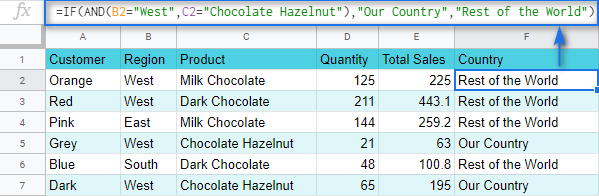
নেস্টেড IF সূত্র বনাম IFS ফাংশন Google পত্রকের জন্য
আপনি বড় IF ফাংশনের জন্য একটি যুক্তি হিসাবে IF ফাংশন নিজেই ব্যবহার করতে পারেন৷
আসুন ধরে নেওয়া যাক যে আপনি আপনার ক্লায়েন্টদের জন্য আরও কঠোর ডিসকাউন্ট শর্ত সেট করেছেন৷ যদি মোট ক্রয় 200 ইউনিটের বেশি হয়, তাহলে তারা 10% ছাড় পাবে; যদি মোট ক্রয় 100 থেকে 199 এর মধ্যে হয়, তাহলে ছাড় 5%। যদি মোট ক্রয় 100-এর কম হয়, তাহলে কোনো ছাড় নেই।
নিম্নলিখিত সূত্রটি দেখায় যে ঘরটিতে ফাংশনটি কেমন দেখাবেG2:
=IF(E2>200,E2*0.1,IF(E2>100,E2*0.05,0))
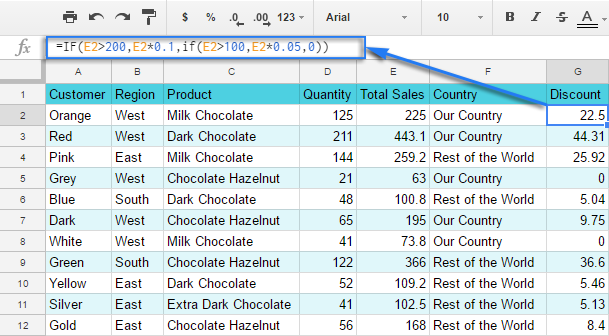
মনে রাখবেন এটি আরেকটি IF ফাংশন যা দ্বিতীয় আর্গুমেন্ট হিসেবে ব্যবহৃত হয়। এই ধরনের ক্ষেত্রে, সিদ্ধান্ত গাছটি নিম্নরূপ:
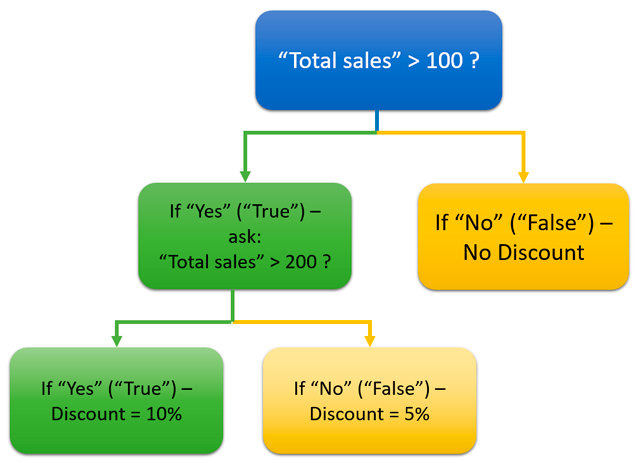
আসুন এটিকে আরও মজাদার করে তুলুন এবং কাজটিকে জটিল করে তুলুন৷ কল্পনা করুন যে আপনি শুধুমাত্র একটি অঞ্চলে ছাড়ের মূল্য অফার করছেন - "পূর্ব।"
এটি সঠিকভাবে করতে, আমাদের ফাংশনে "AND" যুক্ত করুন। সূত্রটি তখন নিম্নলিখিত ভাবে দেখাবে:
=IF(AND(B2="East",E2>200),E2*0.1,IF(AND(B2="East",E2>100),E2*0.05,0))
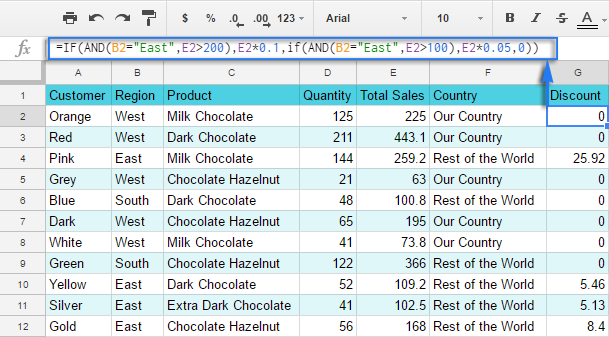
যেমন আপনি দেখতে পাচ্ছেন, ডিসকাউন্টের সংখ্যা অনেক কমে গেছে যখন তাদের পরিমাণ অক্ষত রয়েছে৷
IFS ফাংশনের জন্য উপরের ধন্যবাদগুলি লেখার একটি সহজ উপায়ও রয়েছে:
=IFS(condition1, value1, [condition2, value2, …])- condition1 – (প্রয়োজনীয়) হল লজিক্যাল এক্সপ্রেশন যা আপনি পরীক্ষা করতে চান।
- মান1 – (প্রয়োজনীয়) হল শর্ত1 সত্য হলে ফেরত দিতে হবে।
- এবং তারপর আপনি শুধুমাত্র শর্তগুলিকে তাদের মান সহ তালিকাভুক্ত করুন যদি সেগুলি সত্য হয়।
উপরের সূত্রটি IFS-এর সাথে কেমন দেখাবে তা এখানে:
=IFS(AND(B2="East",E2>200),E2*0.1,AND(B2="East",E2>100),E2*0.05)
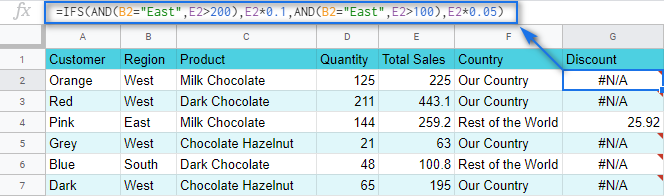
টিপ। কোন সত্য শর্ত না থাকলে, সূত্রটি #N/A ত্রুটি ফিরিয়ে দেবে। এটি এড়াতে, আপনার সূত্রটি IFERROR দিয়ে মোড়ানো:
=IFERROR(IFS(AND(B2="East",E2>200),E2*0.1,AND(B2="East",E2>100),E2*0.05),0)
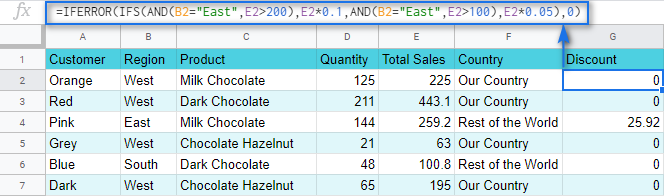
একাধিক IF-এর বিকল্প হিসাবে সুইচ করুন
আরও একটি ফাংশন আছে যা আপনি করতে চাইতে পারেন নেস্টেড IF এর পরিবর্তে বিবেচনা করুন: Google Sheets SWITCH৷
এটি চেক করে যে আপনার অভিব্যক্তিটি একের পর এক কেসের তালিকার সাথে সামঞ্জস্যপূর্ণ কিনা৷ যখন এটা করে, theফাংশন একটি সংশ্লিষ্ট মান প্রদান করে।
=SWITCH(এক্সপ্রেশন, case1, value1, [case2, value2, ...], [default])- এক্সপ্রেশন যেকোন সেল রেফারেন্স, বা কক্ষের একটি পরিসর, বা এমনকি একটি প্রকৃত গণিত অভিব্যক্তি, বা এমনকি একটি পাঠ্য যা আপনি আপনার ক্ষেত্রের সমান করতে চান (বা মানদণ্ডের বিরুদ্ধে পরীক্ষা)। প্রয়োজন৷
- কেস1 হল আপনার প্রথম মানদণ্ডের বিরুদ্ধে অভিব্যক্তি পরীক্ষা করার৷ প্রয়োজনীয়৷
- মান1 হল একটি রেকর্ড যা ফেরত দেওয়ার জন্য যদি কেস1 মানদণ্ড আপনার অভিব্যক্তির মতো হয়৷ প্রয়োজন৷
- কেস2, মান2 যতবার মানদণ্ড এবং মানগুলি ফেরত দেওয়ার জন্য আপনাকে পরীক্ষা করতে হবে ততবার পুনরাবৃত্তি করুন৷ ঐচ্ছিক।
- ডিফল্ট ও সম্পূর্ণ ঐচ্ছিক। একটি নির্দিষ্ট রেকর্ড দেখতে এটি ব্যবহার করুন যদি কোনো ক্ষেত্রেই পূরণ না হয়। যখন আপনার অভিব্যক্তি সব ক্ষেত্রে মিলে না তখন ত্রুটি এড়াতে আমি প্রতিবার এটি ব্যবহার করার সুপারিশ করব৷
এখানে কয়েকটি উদাহরণ দেওয়া হল৷
প্রতি একটি পাঠ্যের বিরুদ্ধে আপনার কোষগুলি পরীক্ষা করুন , একটি অভিব্যক্তি হিসাবে রেঞ্জগুলি ব্যবহার করুন:
=ARRAYFORMULA(SWITCH(B2:B69,"West","Our Country","Rest of the World"))
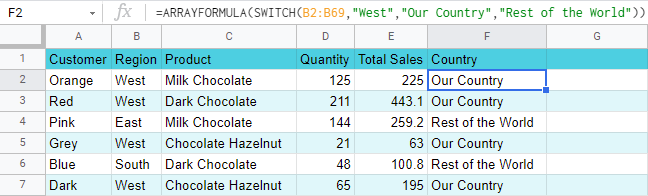
এই সূত্রে, SWITCH প্রতিটি ঘরে কী রেকর্ড রয়েছে তা পরীক্ষা করে B কলামে। যদি এটি পশ্চিম হয়, সূত্রটি বলে আমাদের দেশ , অন্যথায়, বিশ্বের বাকি । ArrayFormula পুরো কলামটিকে একবারে প্রক্রিয়া করা সম্ভব করে তোলে।
গণনার সাথে কাজ করতে , একটি বুলিয়ান এক্সপ্রেশন ব্যবহার করা ভাল:
=SWITCH(TRUE,$E2>200,$E2*0.1,AND($E2100),$E2*0.05,0)
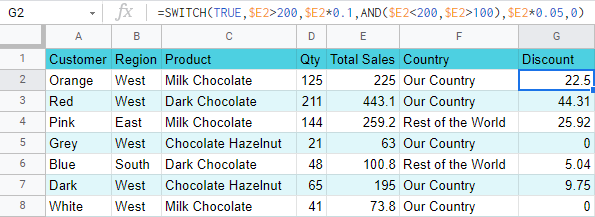
এখানে SWITCH চেক করে যে সমীকরণের ফলাফল TRUE বা মিথ্যা । যখন এটি TRUE হয় (যেমন যদি E2 সত্যিই 200 থেকে বড় হয়), আমি একটি সংশ্লিষ্ট ফলাফল পাই। তালিকার কোনোটিই যদি TRUE না হয় (অর্থাৎ সেগুলি FALSE ), সূত্রটি কেবল 0 ফেরত দেয়।
নোট। SWITCH জানে না কিভাবে একবারে সম্পূর্ণ পরিসর গণনা করতে হয়, তাই এই ক্ষেত্রে কোন ARRAYFORMULA নেই।
একটি গণনার উপর ভিত্তি করে IF বিবৃতি
আমাদের কাছে অনেক প্রশ্ন করা প্রশ্নগুলির মধ্যে একটি হল কিভাবে IF সূত্র তৈরি করা যায় যা কলামে একটি নির্দিষ্ট রেকর্ড থাকে বা না থাকলে আপনার যা প্রয়োজন তা ফিরিয়ে দেবে।
উদাহরণস্বরূপ, একটি তালিকায় (কলাম A) একজন গ্রাহকের নাম একাধিকবার উপস্থিত হয়েছে কিনা তা পরীক্ষা করুন এবং সংশ্লিষ্ট শব্দটি (হ্যাঁ/না) একটি ঘরে রাখুন৷
একটি সমাধান এর চেয়ে সহজ তুমি ভাবতে পার. আপনার IF:
=IF(COUNTIF($A$2:$A$20,$A2)>1,"yes","no")
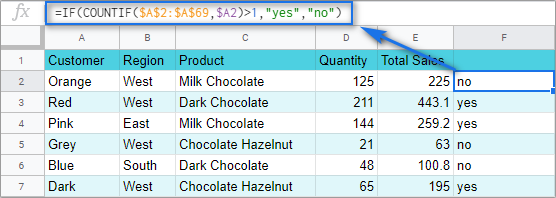
Google পত্রককে আপনার জন্য IF সূত্র তৈরি করুন – IF ফর্মুলা বিল্ডার অ্যাড-অন
আপনি যদি এই সমস্ত অতিরিক্ত অক্ষর এবং সূত্রগুলিতে সঠিক সিনট্যাক্সের ট্র্যাক রাখতে ক্লান্ত হয়ে পড়েন, তবে আরেকটি সমাধান উপলব্ধ রয়েছে।
Google পত্রকের জন্য IF ফর্মুলা বিল্ডার অ্যাড-অন IF স্টেটমেন্ট তৈরি করার একটি ভিজ্যুয়াল উপায় অফার করে৷ টুলটি আপনার জন্য সিনট্যাক্স, অতিরিক্ত ফাংশন এবং সমস্ত প্রয়োজনীয় অক্ষর পরিচালনা করবে।
আপনাকে যা করতে হবে তা হল:
- একের পর এক আপনার রেকর্ডগুলি দিয়ে শূন্যস্থান পূরণ করুন। তারিখ, সময় ইত্যাদির জন্য কোন বিশেষ চিকিৎসা নেই। আপনি সবসময় যেমন করেন সেগুলি লিখুন এবং অ্যাড-অন ডেটা চিনবে

